PyCharm常用快捷鍵及除錯模式, pycharm的一些快捷鍵 pycharm 快捷鍵
PyCharm常用快捷鍵及除錯模式
2017年10月18日 23:13:43 菜鳥之神 閱讀數:5835 1. PyCharm常用快捷鍵 Ctrl + / # 註釋 Ctrl + A # 全選 Ctrl + C # 不需要選中一行,直接複製整行內容 Ctrl + X #不需要選中一行,直接剪下整行內容 Ctrl + V # 貼上 Ctrl + D # 複製並貼上,直接在下一行貼上該行整行(或選中)的內容 Ctrl + Z # 回退到上一步操作 Ctrl + Shift + N # 通過檔名快速查詢工程內的檔案 Tab # 選中一段程式碼然後按 Tab 可以進行縮排 Shift + Tab # 選中一段程式碼然後按 Shift + Tab 可以進行反向縮排 Ctrl + Alt + L # 選中一段程式碼自動調整縮排格式(有的是Ctrl + Alt + I) Alt + Enter # 匯入系統模組 Shift + Enter # 回車到下一行(跟 vim 中的 o 功能一樣,無需把游標定位到行末再回車) Shift + F10 # 執行程式 2. 如何執行Python程式碼 如執行test.py指令碼 1.1 在Linux中 a. 直接在命令列中執行python test.py命令 b. 先給指令碼加上執行許可權 chmod +x test.py,然後再執行該指令碼 ./test/py 1.2 在Windows中 a. 進入到cmd,切換到指令碼存放目錄,執行python test.py命令 b. 使用PyCharm工具,快捷鍵Shift + F10執行程式,或者點選Run進行執行 c. 使用Python自帶的IDE開啟指令碼,執行程式 3. PyCharm的除錯模式 F9:進入除錯模式選擇框,可以選擇進行除錯的指令碼() F8:一直往下一步走,每次跳一步,遇到呼叫方法(函式)時,直接返回函式結果,仍然繼續往下 F7:一直往下一步走,當遇到呼叫方法(函式)時,跳到該方法(函式)位置,執行完函式後再回到原來位置繼續往下走 Shift + F9:直接進入Debugger模式,在Debugger中的Variables中可以檢視步驟執行之後的變數值,想要檢視沒有顯示的變數值,可以通過“+”號新增,或者“-”號移除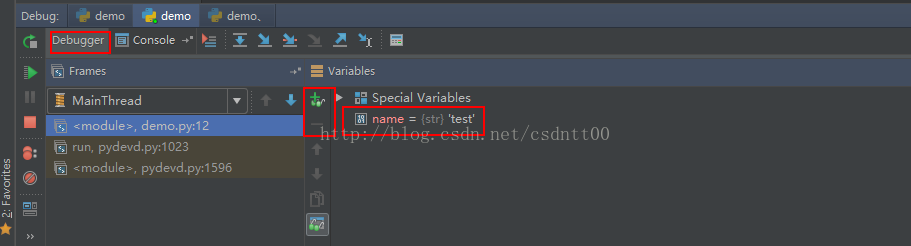
pycharm快捷鍵及一些常用設定
2014年11月06日 14:39:46 fighter_yy 閱讀數:61159Alt+Enter 自動新增包
shift+O 自動建議程式碼補全
Ctrl+t SVN更新Ctrl+k SVN提交
Ctrl + / 註釋(取消註釋)選擇的行
Ctrl+Shift+F 高階查詢
Ctrl+Enter 補全
Shift + Enter 開始新行
TAB Shift+TAB 縮排/取消縮排所選擇的行
Ctrl + Alt + I 自動縮排行
Ctrl + Y 刪除當前插入符所在的行
Ctrl + D 複製當前行、或者選擇的塊
Ctrl + Shift + J 合併行
Ctrl + Shift + V 從最近的快取區裡貼上
Ctrl + Delete 刪除到字元結尾
Ctrl + Backspace 刪除到字元的開始
Ctrl + NumPad+/- 展開或者收縮程式碼塊
Ctrl + Shift + NumPad+ 展開所有的程式碼塊
Ctrl + Shift + NumPad- 收縮所有的程式碼塊
http://blog.csdn.net/pipisorry/article/details/39909057
在PyCharm /opt/pycharm-3.4.1/help目錄下可以找到ReferenceCard.pdf快捷鍵英文版說明
PyCharm Default KeymapPyCharm3.0預設快捷鍵(翻譯的)
1、編輯(Editing)Ctrl + Space 基本的程式碼完成(類、方法、屬性)
Ctrl + Alt + Space 快速匯入任意類
Ctrl + Shift + Enter 語句完成
Ctrl + P 引數資訊(在方法中呼叫引數)
Ctrl + Q 快速檢視文件
Shift + F1 外部文件
Ctrl + 滑鼠 簡介
Ctrl + F1 顯示錯誤描述或警告資訊
Alt + Insert 自動生成程式碼
Ctrl + O 重新方法
Ctrl + Alt + T 選中
Ctrl + / 行註釋
Ctrl + Shift + / 塊註釋
Ctrl + W 選中增加的程式碼塊
Ctrl + Shift + W 回到之前狀態
Ctrl + Shift + ]/[ 選定程式碼塊結束、開始
Alt + Enter 快速修正
Ctrl + Alt + L 程式碼格式化
Ctrl + Alt + O 優化匯入
Ctrl + Alt + I 自動縮排
Tab / Shift + Tab 縮排、不縮排當前行
Ctrl+X/Shift+Delete 剪切當前行或選定的程式碼塊到剪貼簿
Ctrl+C/Ctrl+Insert 複製當前行或選定的程式碼塊到剪貼簿
Ctrl+V/Shift+Insert 從剪貼簿貼上
Ctrl + Shift + V 從最近的緩衝區貼上
Ctrl + D 複製選定的區域或行
Ctrl + Y 刪除選定的行
Ctrl + Shift + J 新增智慧線
Ctrl + Enter 智慧線切割
Shift + Enter 另起一行
Ctrl + Shift + U 在選定的區域或程式碼塊間切換
Ctrl + Delete 刪除到字元結束
Ctrl + Backspace 刪除到字元開始
Ctrl + Numpad+/- 展開摺疊程式碼塊
Ctrl + Numpad+ 全部展開
Ctrl + Numpad- 全部摺疊
Ctrl + F4 關閉執行的選項卡
2、查詢/替換(Search/Replace)
F3 下一個
Shift + F3 前一個
Ctrl + R 替換
Ctrl + Shift + F 全域性查詢
Ctrl + Shift + R 全域性替換
3、執行(Running)
Alt + Shift + F10 執行模式配置
Alt + Shift + F9 除錯模式配置
Shift + F10 執行
Shift + F9 除錯
Ctrl + Shift + F10 執行編輯器配置
Ctrl + Alt + R 執行manage.py任務
4、除錯(Debugging)
F8 跳過
F7 進入
Shift + F8 退出
Alt + F9 運行遊標
Alt + F8 驗證表示式
Ctrl + Alt + F8 快速驗證表示式
F9 恢復程式
Ctrl + F8 斷點開關
Ctrl + Shift + F8 檢視斷點
5、導航(Navigation)
Ctrl + N 跳轉到類
Ctrl + Shift + N 跳轉到符號
Alt + Right/Left 跳轉到下一個、前一個編輯的選項卡
F12 回到先前的工具視窗
Esc 從工具視窗回到編輯視窗
Shift + Esc 隱藏執行的、最近執行的視窗
Ctrl + Shift + F4 關閉主動執行的選項卡
Ctrl + G 檢視當前行號、字元號
Ctrl + E 當前檔案彈出
Ctrl+Alt+Left/Right 後退、前進
Ctrl+Shift+Backspace 導航到最近編輯區域
Alt + F1 查詢當前檔案或標識
Ctrl+B / Ctrl+Click 跳轉到宣告
Ctrl + Alt + B 跳轉到實現
Ctrl + Shift + I檢視快速定義
Ctrl + Shift + B跳轉到型別宣告
Ctrl + U跳轉到父方法、父類
Alt + Up/Down跳轉到上一個、下一個方法
Ctrl + ]/[跳轉到程式碼塊結束、開始
Ctrl + F12彈出檔案結構
Ctrl + H型別層次結構
Ctrl + Shift + H方法層次結構
Ctrl + Alt + H呼叫層次結構
F2 / Shift + F2下一條、前一條高亮的錯誤
F4 / Ctrl + Enter編輯資源、檢視資源
Alt + Home顯示導航條F11書籤開關
Ctrl + Shift + F11書籤助記開關
Ctrl + #[0-9]跳轉到標識的書籤
Shift + F11顯示書籤
6、搜尋相關(Usage Search)
Alt + F7/Ctrl + F7檔案中查詢用法
Ctrl + Shift + F7檔案中用法高亮顯示
Ctrl + Alt + F7顯示用法
7、重構(Refactoring)
F5複製F6剪下
Alt + Delete安全刪除
Shift + F6重新命名
Ctrl + F6更改簽名
Ctrl + Alt + N內聯
Ctrl + Alt + M提取方法
Ctrl + Alt + V提取屬性
Ctrl + Alt + F提取欄位
Ctrl + Alt + C提取常量
Ctrl + Alt + P提取引數
8、控制VCS/Local History
Ctrl + K提交專案
Ctrl + T更新專案
Alt + Shift + C檢視最近的變化
Alt + BackQuote(’)VCS快速彈出
9、模版(Live Templates)
Ctrl + Alt + J當前行使用模版
Ctrl +J插入模版
10、基本(General)
Alt + #[0-9]開啟相應的工具視窗
Ctrl + Alt + Y同步
Ctrl + Shift + F12最大化編輯開關
Alt + Shift + F新增到最喜歡
Alt + Shift + I根據配置檢查當前檔案
Ctrl + BackQuote(’)快速切換當前計劃
Ctrl + Alt + S 開啟設定頁
Ctrl + Shift + A查詢編輯器裡所有的動作
Ctrl + Tab在視窗間進行切換
一些常用設定:
1. pycharm預設是自動儲存的,習慣自己按ctrl + s 的可以進行如下設定:
1. file -> Setting -> General -> Synchronization -> Save files on frame deactivation 和 Save files automatically if application is idle for .. sec 的勾去掉
2. file ->Setting -> Editor -> Editor Tabs -> Mark modified tabs with asterisk 打上勾
2. Alt + Enter: 自動新增包
3. 對於常用的快捷鍵,可以設定為visual studio(eclipse...)一樣的:
file -> Setting -> Keymap -> Keymaps -> vuisual studio -> Apply
4. Pycharm中預設是不能用Ctrl+滾輪改變字型大小的,可以在file -> Setting ->Editor-〉Mouse中設定
5. 要設定Pycharm的字型,要先在file -> Setting ->Editor-〉Editor中選擇一種風格並儲存,然後才可以改變
6. 在setting中搜索theme可以改變主題,所有配色統一改變
Pycharm的一些按鍵
1.安裝了TensorFlow但是有時候import tensorflow無法顯示出來,一般環境的位置也選擇正確,執行時候報錯沒有TensorFlow模組在Macbook下的pycharm進行兩步操作:
(1)PyCharm-->Preferences-->Project:python_basic-->Project interpreter 中選擇正確的環境地址
(2)File-->Default Settings-->Version Control-->Project Interpreter中選擇正確的環境地址
只要兩個環境地址選擇正確,即可。
2. command+/ 選中整體進行註釋以及註釋取消
3.Tab / Tab+shift 進行整體的程式碼縮排
4.option+command+L 程式碼自動對齊
Mac鍵碟符號和修飾鍵說明
⌘Command⇧Shift⌥Option⌃Control↩︎Return/Enter⌫Delete⌦向前刪除鍵(Fn+Delete)↑上箭頭↓下箭頭←左箭頭→右箭頭⇞Page Up(Fn+↑)⇟Page Down(Fn+↓)HomeFn + ←EndFn + →⇥右製表符(Tab鍵)⇤左製表符(Shift+Tab)⎋Escape (Esc)
Editing(編輯)
⌃Space基本的程式碼補全(補全任何類、方法、變數)⌃⇧Space智慧程式碼補全(過濾器方法列表和變數的預期型別)⌘⇧↩自動結束程式碼,行末自動新增分號⌘P顯示方法的引數資訊⌃J, Mid. button click快速檢視文件⇧F1檢視外部文件(在某些程式碼上會觸發開啟瀏覽器顯示相關文件)⌘+滑鼠放在程式碼上顯示程式碼簡要資訊⌘F1在錯誤或警告處顯示具體描述資訊⌘N, ⌃↩, ⌃N生成程式碼(getter、setter、建構函式、hashCode/equals,toString)⌃O覆蓋方法(重寫父類方法)⌃I實現方法(實現介面中的方法)⌘⌥T包圍程式碼(使用if..else, try..catch, for, synchronized等包圍選中的程式碼)⌘/註釋/取消註釋與行註釋⌘⌥/註釋/取消註釋與塊註釋⌥↑連續選中程式碼塊⌥↓減少當前選中的程式碼塊⌃⇧Q顯示上下文資訊⌥↩顯示意向動作和快速修復程式碼⌘⌥L格式化程式碼⌃⌥O優化import⌃⌥I自動縮排線⇥ / ⇧⇥縮排程式碼 / 反縮排程式碼⌘X剪切當前行或選定的塊到剪貼簿⌘C複製當前行或選定的塊到剪貼簿⌘V從剪貼簿貼上⌘⇧V從最近的緩衝區貼上⌘D複製當前行或選定的塊⌘⌫刪除當前行或選定的塊的行⌃⇧J智慧的將程式碼拼接成一行⌘↩智慧的拆分拼接的行⇧↩開始新的一行⌘⇧U大小寫切換⌘⇧] / ⌘⇧[選擇直到程式碼塊結束/開始⌥⌦刪除到單詞的末尾(⌦鍵為Fn+Delete)⌥⌫刪除到單詞的開頭⌘+ / ⌘-展開 / 摺疊程式碼塊⌘⇧+展開所以程式碼塊⌘⇧-摺疊所有程式碼塊⌘W關閉活動的編輯器選項卡
Search/Replace(查詢/替換)
Double ⇧查詢任何東西⌘F檔案內查詢⌘G查詢模式下,向下查詢⌘⇧G查詢模式下,向上查詢⌘R檔案內替換⌘⇧F全域性查詢(根據路徑)⌘⇧R全域性替換(根據路徑)⌘⇧S查詢結構(Ultimate Edition 版專用,需要在Keymap中設定)⌘⇧M替換結構(Ultimate Edition 版專用,需要在Keymap中設定)
Usage Search(使用查詢)
⌥F7 / ⌘F7在檔案中查詢用法 / 在類中查詢用法⌘⇧F7在檔案中突出顯示的用法⌘⌥F7顯示用法
Compile and Run(編譯和執行)
⌘F9編譯Project⌘⇧F9編譯選擇的檔案、包或模組⌃⌥R彈出 Run 的可選擇選單⌃⌥D彈出 Debug 的可選擇選單⌃R執行⌃D除錯⌃⇧R, ⌃⇧D從編輯器執行上下文環境配置
Debugging(除錯)
F8進入下一步,如果當前行斷點是一個方法,則不進入當前方法體內F7進入下一步,如果當前行斷點是一個方法,則進入當前方法體內,如果該方法體還有方法,則不會進入該內嵌的方法中⇧F7智慧步入,斷點所在行上有多個方法呼叫,會彈出進入哪個方法⇧F8跳出⌥F9執行到游標處,如果游標前有其他斷點會進入到該斷點⌥F8計算表示式(可以更改變數值使其生效)⌘⌥R恢復程式執行,如果該斷點下面程式碼還有斷點則停在下一個斷點上⌘F8切換斷點(若游標當前行有斷點則取消斷點,沒有則加上斷點)⌘⇧F8檢視斷點資訊
Navigation(導航)
⌘O查詢類檔案⌘⇧O查詢所有型別檔案、開啟檔案、開啟目錄,開啟目錄需要在輸入的內容前面或後面加一個反斜槓/⌘⌥O前往指定的變數 / 方法⌃← / ⌃→左右切換開啟的編輯tab頁F12返回到前一個工具視窗⎋從工具視窗進入程式碼檔案視窗⇧⎋隱藏當前或最後一個活動的視窗,且游標進入程式碼檔案視窗⌘⇧F4關閉活動run/messages/find/… tab⌘L在當前檔案跳轉到某一行的指定處⌘E顯示最近開啟的檔案記錄列表⌘⌥← / ⌘⌥→退回 / 前進到上一個操作的地方⌘⇧⌫跳轉到最後一個編輯的地方⌥F1顯示當前檔案選擇目標彈出層,彈出層中有很多目標可以進行選擇(如在程式碼編輯視窗可以選擇顯示該檔案的Finder)⌘B / ⌘ 滑鼠點選進入游標所在的方法/變數的介面或是定義處⌘⌥B跳轉到實現處,在某個呼叫的方法名上使用會跳到具體的實現處,可以跳過介面⌥ Space, ⌘Y快速開啟游標所在方法、類的定義⌃⇧B跳轉到型別宣告處⌘U前往當前游標所在方法的父類的方法 / 介面定義⌃↓ / ⌃↑當前游標跳轉到當前檔案的前一個/後一個方法名位置⌘] / ⌘[移動游標到當前所在程式碼的花括號開始/結束位置⌘F12彈出當前檔案結構層,可以在彈出的層上直接輸入進行篩選(可用於搜尋類中的方法)⌃H顯示當前類的層次結構⌘⇧H顯示方法層次結構⌃⌥H顯示呼叫層次結構F2 / ⇧F2跳轉到下一個/上一個突出錯誤或警告的位置F4 / ⌘↓編輯/檢視程式碼源⌥ Home顯示到當前檔案的導航條F3選中檔案/資料夾/程式碼行,新增/取消書籤⌥F3選中檔案/資料夾/程式碼行,使用助記符新增/取消書籤⌃0...⌃9定位到對應數值的書籤位置⌘F3顯示所有書籤
Refactoring(重構)
F5複製檔案到指定目錄F6移動檔案到指定目錄⌘⌫在檔案上為安全刪除檔案,彈出確認框⇧F6重新命名檔案⌘F6更改簽名⌘⌥N一致性⌘⌥M將選中的程式碼提取為方法⌘⌥V提取變數⌘⌥F提取欄位⌘⌥C提取常量⌘⌥P提取引數
VCS/Local History(版本控制/本地歷史記錄)
⌘K提交程式碼到版本控制器⌘T從版本控制器更新程式碼⌥⇧C檢視最近的變更記錄⌃C快速彈出版本控制器操作面板
Live Templates(動態程式碼模板)
⌘⌥J彈出模板選擇視窗,將選定的程式碼使用動態模板包住⌘J插入自定義動態程式碼模板
General(通用)
⌘1...⌘9開啟相應編號的工具視窗⌘S儲存所有⌘⌥Y同步、重新整理⌃⌘F切換全屏模式⌘⇧F12切換最大化編輯器⌥⇧F新增到收藏夾⌥⇧I檢查當前檔案與當前的配置檔案- `§⌃, ⌃“ 快速切換當前的scheme(切換主題、程式碼樣式等)
⌘,開啟IDEA系統設定⌘;開啟專案結構對話方塊⇧⌘A查詢動作(可設定相關選項)⌃⇥編輯視窗標籤和工具視窗之間切換(如果在切換的過程加按上delete,則是關閉對應選中的視窗)
Other(一些官方文件上沒有體現的快捷鍵)
⌘⇧8豎編輯模式
導航
⌘O查詢類檔案Ctrl + N-
⌘⌥O前往指定的變數 / 方法Ctrl + Shift + Alt + N -
⌃←/⌃→左右切換開啟的編輯tab頁Alt←/Alt→ ⎋從工具視窗進入程式碼檔案視窗ESC⌘L在當前檔案跳轉到某一行的指定處Ctrl + G⌘E顯示最近開啟的檔案記錄列表Ctrl + E⌘⌥←/⌘⌥→退回 / 前進到上一個操作的地方Ctrl + Alt + ←/Ctrl + Alt + →⌘⇧⌫跳轉到最後一個編輯的地方⌃H顯示當前類的層次結構Ctrl + H⌘⇧H顯示方法層次結構⌃⌥H顯示呼叫層次結構F4/⌘↓編輯/檢視程式碼源⌘⌥U顯示類UML圖⌃J檢視註釋
編輯
⌥⌦刪除到單詞的末尾(⌦鍵為Fn+Delete)⌥⌫刪除到單詞的開頭⌘+/⌘-展開 / 摺疊程式碼塊⌘F1在錯誤或警告處顯示具體描述資訊⌘⌥L格式化程式碼⌃⌥O優化import⇧↩開始新的一行⌘⇧↩自動結束程式碼,行末自動新增分號⌃I實現方法(實現介面中的方法)⇧F6重新命名檔案或者變數⌘N,⌃↩,⌃N生成程式碼(getter、setter、建構函式、hashCode/equals,toString)⌘P顯示方法的引數資訊
查詢
Double⇧查詢任何東西⌘⇧F全域性查詢(根據路徑)⌘F檔案內查詢⌘G查詢模式下,向下查詢⌘⇧G查詢模式下,向上查詢
導航
⌘⌥B跳轉到介面的實現⌘U檢視介面定義⌘⌥←/⌘⌥→退回 / 前進到上一個操作的地方⌘B/⌘ 滑鼠點選進入游標所在的方法/變數的介面或是定義處⌃⇧B跳轉到型別宣告處⌥ Space,⌘Y快速開啟游標所在方法、類的定義⌘O查詢類檔案⌘⇧O查詢所有型別檔案、開啟檔案、開啟目錄,開啟目錄需要在輸入的內容前面或後面加一個反斜槓/F12返回到前一個工具視窗⎋從工具視窗進入程式碼檔案視窗⇧⎋隱藏當前或最後一個活動的視窗,且游標進入程式碼檔案視窗F3選中檔案/資料夾/程式碼行,新增/取消書籤⌥F3 選中檔案/資料夾/程式碼行,使用助記符新增/取消書籤⌃0…⌃9定位到對應數值的書籤位置⌘F3顯示所有書籤⌥F1顯示當前檔案選擇目標彈出層,彈出層中有很多目標可以進行選擇(如在程式碼編輯視窗可以選擇顯示該檔案的Finder)⌘F12彈出當前檔案結構層,可以在彈出的層上直接輸入進行篩選(可用於搜尋類中的方法)
通用
⌃⌘F切換全屏模式
自動程式碼
⚠注:⌘+J可以調出所有提供的程式碼補全↩即可,下面僅列舉常用的幾個
pycharm 快捷鍵
提示
CTRL Q: 在引數列表位置,顯示可以輸入的所有引數。
CTRL Q: 檢視選中方法的文件字串
閱讀
CTRL -: 摺疊當前程式碼
CTRL +: 展開當前程式碼
CTRL SHIFT -: 摺疊所有程式碼
CTRL SHIFT +: 展開所有程式碼
CTRL SHIFT F7: 將當前單詞在整個檔案中高亮,F3移動到下一個,ESC取消高亮。
CTRL F11 | F11: 設定書籤.
SHIFT F11: 顯示所有書籤。
CTRL F12: 當一個檔案中方法太多,要快速跳到某個方法時,可以用此快捷鍵開啟LIST,
除了用上下箭選擇外,還可以輸入字母。
移動
ALT UP: 移到上一個方法
ALT DOWN: 移到下一個方法
CTRL B | CTRL 單擊: 轉到方法定義處
CTRL SHIFT UP: 將當前行上移一行
CTRL SHIFT UP: 將當前行下移一行
SHIFT ENTER: 在行中間執行時,智慧跳到下一行。
註釋
CTRL /: 註釋、取消註釋行
選擇
ALT 左鍵: 列模式選擇
CTRL W: 選中當前單詞,繼續按,選中它所屬的行/IF/方法.
編輯
CTRL D: 未選中時,複製當前行到下一行,選中時複製貼上選中部分。
CTRL J: 輸入模板
SHIFT F6: 更改變數/方法名字
刪除
CTRY Y: 刪除當前行
除錯
CTRL F8: 設定/取消斷點
其它
CTRL E: 最近訪問的檔案列表
ESC: 焦點從其它視窗到編輯視窗
SHIFT ESC: 隱藏當前視窗,焦點到編輯視窗
F12: 焦點從編輯視窗到上一個使用視窗
編輯器右鍵,local history, show history: 顯示本地修改記錄

pycharm的一些快捷鍵
忙了好一陣終於忙完了,最近在重構程式碼,有許多地方要註釋什麼的,在多行註釋時總是很麻煩,就想著pycharm有沒有快捷鍵,就像visual studio一樣。於是上Google搜一下PyCharm Default Keymap,找到JetBrains的官方文件看了看,谷歌翻譯的不太好,轉了一點別人的(地址:http://www.2cto.com/os/201410/341542.html),在這總結一下,有些可能不準確了,沒有都試一下,僅供參考。
編輯類:
Ctrl + Space 基本的程式碼完成(類、方法、屬性)
Ctrl + Alt + Space 類名完成
Ctrl + Shift + Enter 語句完成
Ctrl + P 引數資訊(在方法中呼叫引數)
Ctrl + Q 快速檢視文件
Shift + F1 外部文件
Ctrl + 滑鼠 簡介
Ctrl + F1 顯示錯誤描述或警告資訊
Alt + Insert 自動生成程式碼
Ctrl + O 重新方法
Ctrl + Alt + T 選中
Ctrl + / 行註釋
Ctrl + Shift + / 塊註釋
Ctrl + W 選中增加的程式碼塊
Ctrl + Shift + W 回到之前狀態
Ctrl + Shift + ]/[ 選定程式碼塊結束、開始
Alt + Enter 快速修正
Ctrl + Alt + L 程式碼格式化
Ctrl + Alt + O 優化匯入
Ctrl + Alt + I 自動縮排
Tab / Shift + Tab 縮排、不縮排當前行
Ctrl+X/Shift+Delete 剪切當前行或選定的程式碼塊到剪貼簿
Ctrl+C/Ctrl+Insert 複製當前行或選定的程式碼塊到剪貼簿
Ctrl+V/Shift+Insert 從剪貼簿貼上
Ctrl + Shift + V 從最近的緩衝區貼上
Ctrl + D 複製選定的區域或行
Ctrl + Y 刪除選定的行
Ctrl + Shift + J 新增智慧線
Ctrl + Enter 智慧線切割
Shift + Enter 另起一行
Ctrl + Shift + U 在選定的區域或程式碼塊間切換
Ctrl + Delete 刪除到字元結束
Ctrl + Backspace 刪除到字元開始
Ctrl + Numpad+/- 展開摺疊程式碼塊
Ctrl + Numpad+ 全部展開
Ctrl + Numpad- 全部摺疊
Ctrl + F4 關閉執行的選項卡
執行類:
Alt + Shift + F10 執行模式配置
Alt + Shift + F9 除錯模式配置
Shift + F10 執行
Shift + F9 除錯
Ctrl + Shift + F10 執行編輯器配置
Ctrl + Alt + R 執行manage.py任務
除錯類:
F8 跳過
F7 進入
Shift + F8 退出
Alt + F9 運行遊標
Alt + F8 驗證表示式
Ctrl + Alt + F8 快速驗證表示式
F9 恢復程式
Ctrl + F8 斷點開關
Ctrl + Shift + F8 檢視斷點
導航類:
Ctrl + N 跳轉到類
Ctrl + Shift + N 跳轉到符號
Alt + Right/Left 跳轉到下一個、前一個編輯的選項卡
F12 回到先前的工具視窗
Esc 從工具視窗回到編輯視窗
Shift + Esc 隱藏執行的、最近執行的視窗
Ctrl + Shift + F4 關閉主動執行的選項卡
Ctrl + G 檢視當前行號、字元號
Ctrl + E 當前檔案彈出
Ctrl+Alt+Left/Right 後退、前進
Ctrl+Shift+Backspace 導航到最近編輯區域
Alt + F1 查詢當前檔案或標識
Ctrl+B / Ctrl+Click 跳轉到宣告
Ctrl + Alt + B 跳轉到實現
Ctrl + Shift + I檢視快速定義
Ctrl + Shift + B跳轉到型別宣告
Ctrl + U跳轉到父方法、父類
Alt + Up/Down跳轉到上一個、下一個方法
Ctrl + ]/[跳轉到程式碼塊結束、開始
Ctrl + F12彈出檔案結構
Ctrl + H型別層次結構
Ctrl + Shift + H方法層次結構
Ctrl + Alt + H呼叫層次結構
F2 / Shift + F2下一條、前一條高亮的錯誤
F4 / Ctrl + Enter編輯資源、檢視資源
Alt + Home顯示導航條F11書籤開關
Ctrl + Shift + F11書籤助記開關
Ctrl + #[0-9]跳轉到標識的書籤
Shift + F11顯示書籤
查詢/替換類:
F3 下一個
Shift + F3 前一個
Ctrl + R 替換
Ctrl + Shift + F 全域性查詢
Ctrl + Shift + R 全域性替換
搜尋類:
Alt + F7/Ctrl + F7檔案中查詢用法
Ctrl + Shift + F7檔案中用法高亮顯示
Ctrl + Alt + F7顯示用法
重構類:
F5複製F6剪下
Alt + Delete安全刪除
Shift + F6重新命名
Ctrl + F6更改簽名
Ctrl + Alt + N內聯
Ctrl + Alt + M提取方法
Ctrl + Alt + V提取屬性
Ctrl + Alt + F提取欄位
Ctrl + Alt + C提取常量
Ctrl + Alt + P提取引數
一般:
Alt + #[0-9]開啟相應的工具視窗
Ctrl + Alt + Y同步
Ctrl + Shift + F12最大化編輯開關
Alt + Shift + F新增到最喜歡
Alt + Shift + I根據配置檢查當前檔案
Ctrl + BackQuote(’)快速切換當前計劃
Ctrl + Alt + S 開啟設定頁
Ctrl + Shift + A查詢編輯器裡所有的動作
Ctrl + Tab在視窗間進行切換
提示
CTRL Q: 在引數列表位置,顯示可以輸入的所有引數。
CTRL Q: 檢視選中方法的文件字串
閱讀
CTRL -: 摺疊當前程式碼
CTRL +: 展開當前程式碼
CTRL SHIFT -: 摺疊所有程式碼
CTRL SHIFT +: 展開所有程式碼
CTRL SHIFT F7: 將當前單詞在整個檔案中高亮,F3移動到下一個,ESC取消高亮。
CTRL F11 | F11: 設定書籤.
SHIFT F11: 顯示所有書籤。
CTRL F12: 當一個檔案中方法太多,要快速跳到某個方法時,可以用此快捷鍵開啟LIST,
除了用上下箭選擇外,還可以輸入字母。
移動
ALT UP: 移到上一個方法
ALT DOWN: 移到下一個方法
CTRL B | CTRL 單擊: 轉到方法定義處
CTRL SHIFT UP: 將當前行上移一行
CTRL SHIFT UP: 將當前行下移一行
SHIFT ENTER: 在行中間執行時,智慧跳到下一行。
註釋
CTRL /: 註釋、取消註釋行
選擇
ALT 左鍵: 列模式選擇
CTRL W: 選中當前單詞,繼續按,選中它所屬的行/IF/方法.
編輯
CTRL D: 未選中時,複製當前行到下一行,選中時複製貼上選中部分。
CTRL J: 輸入模板
SHIFT F6: 更改變數/方法名字
刪除
CTRY Y: 刪除當前行
除錯
CTRL F8: 設定/取消斷點
其它
CTRL E: 最近訪問的檔案列表
ESC: 焦點從其它視窗到編輯視窗
SHIFT ESC: 隱藏當前視窗,焦點到編輯視窗
F12: 焦點從編輯視窗到上一個使用視窗
編輯器右鍵,local history, show history: 顯示本地修改記錄

忙了好一陣終於忙完了,最近在重構程式碼,有許多地方要註釋什麼的,在多行註釋時總是很麻煩,就想著pycharm有沒有快捷鍵,就像visual studio一樣。於是上Google搜一下PyCharm Default Keymap,找到JetBrains的官方文件看了看,谷歌翻譯的不太好,轉了一點別人的(地址:http://www.2cto.com/os/201410/341542.html),在這總結一下,有些可能不準確了,沒有都試一下,僅供參考。
編輯類:
Ctrl + Space 基本的程式碼完成(類、方法、屬性)
Ctrl + Alt + Space 類名完成
Ctrl + Shift + Enter 語句完成
Ctrl + P 引數資訊(在方法中呼叫引數)
Ctrl + Q 快速檢視文件
Shift + F1 外部文件
Ctrl + 滑鼠 簡介
Ctrl + F1 顯示錯誤描述或警告資訊
Alt + Insert 自動生成程式碼
Ctrl + O 重新方法
Ctrl + Alt + T 選中
Ctrl + / 行註釋
Ctrl + Shift + / 塊註釋
Ctrl + W 選中增加的程式碼塊
Ctrl + Shift + W 回到之前狀態
Ctrl + Shift + ]/[ 選定程式碼塊結束、開始
Alt + Enter 快速修正
Ctrl + Alt + L 程式碼格式化
Ctrl + Alt + O 優化匯入
Ctrl + Alt + I 自動縮排
Tab / Shift + Tab 縮排、不縮排當前行
Ctrl+X/Shift+Delete 剪切當前行或選定的程式碼塊到剪貼簿
Ctrl+C/Ctrl+Insert 複製當前行或選定的程式碼塊到剪貼簿
Ctrl+V/Shift+Insert 從剪貼簿貼上
Ctrl + Shift + V 從最近的緩衝區貼上
Ctrl + D 複製選定的區域或行
Ctrl + Y 刪除選定的行
Ctrl + Shift + J 新增智慧線
Ctrl + Enter 智慧線切割
Shift + Enter 另起一行
Ctrl + Shift + U 在選定的區域或程式碼塊間切換
Ctrl + Delete 刪除到字元結束
Ctrl + Backspace 刪除到字元開始
Ctrl + Numpad+/- 展開摺疊程式碼塊
Ctrl + Numpad+ 全部展開
Ctrl + Numpad- 全部摺疊
Ctrl + F4 關閉執行的選項卡
執行類:
Alt + Shift + F10 執行模式配置
Alt + Shift + F9 除錯模式配置
Shift + F10 執行
Shift + F9 除錯
Ctrl + Shift + F10 執行編輯器配置
Ctrl + Alt + R 執行manage.py任務
除錯類:
F8 跳過
F7 進入
Shift + F8 退出
Alt + F9 運行遊標
Alt + F8 驗證表示式
Ctrl + Alt + F8 快速驗證表示式
F9 恢復程式
Ctrl + F8 斷點開關
Ctrl + Shift + F8 檢視斷點
導航類:
Ctrl + N 跳轉到類
Ctrl + Shift + N 跳轉到符號
Alt + Right/Left 跳轉到下一個、前一個編輯的選項卡
F12 回到先前的工具視窗
Esc 從工具視窗回到編輯視窗
Shift + Esc 隱藏執行的、最近執行的視窗
Ctrl + Shift + F4 關閉主動執行的選項卡
Ctrl + G 檢視當前行號、字元號
Ctrl + E 當前檔案彈出
Ctrl+Alt+Left/Right 後退、前進
Ctrl+Shift+Backspace 導航到最近編輯區域
Alt + F1 查詢當前檔案或標識
Ctrl+B / Ctrl+Click 跳轉到宣告
Ctrl + Alt + B 跳轉到實現
Ctrl + Shift + I檢視快速定義
Ctrl + Shift + B跳轉到型別宣告
Ctrl + U跳轉到父方法、父類
Alt + Up/Down跳轉到上一個、下一個方法
Ctrl + ]/[跳轉到程式碼塊結束、開始
Ctrl + F12彈出檔案結構
Ctrl + H型別層次結構
Ctrl + Shift + H方法層次結構
Ctrl + Alt + H呼叫層次結構
F2 / Shift + F2下一條、前一條高亮的錯誤
F4 / Ctrl + Enter編輯資源、檢視資源
Alt + Home顯示導航條F11書籤開關
Ctrl + Shift + F11書籤助記開關
Ctrl + #[0-9]跳轉到標識的書籤
Shift + F11顯示書籤
查詢/替換類:
F3 下一個
Shift + F3 前一個
Ctrl + R 替換
Ctrl + Shift + F 全域性查詢
Ctrl + Shift + R 全域性替換
搜尋類:
Alt + F7/Ctrl + F7檔案中查詢用法
Ctrl + Shift + F7檔案中用法高亮顯示
Ctrl + Alt + F7顯示用法
重構類:
F5複製F6剪下
Alt + Delete安全刪除
Shift + F6重新命名
Ctrl + F6更改簽名
Ctrl + Alt + N內聯
Ctrl + Alt + M提取方法
Ctrl + Alt + V提取屬性
Ctrl + Alt + F提取欄位
Ctrl + Alt + C提取常量
Ctrl + Alt + P提取引數
一般:
Alt + #[0-9]開啟相應的工具視窗
Ctrl + Alt + Y同步
Ctrl + Shift + F12最大化編輯開關
Alt + Shift + F新增到最喜歡
Alt + Shift + I根據配置檢查當前檔案
Ctrl + BackQuote(’)快速切換當前計劃
Ctrl + Alt + S 開啟設定頁
Ctrl + Shift + A查詢編輯器裡所有的動作
Ctrl + Tab在視窗間進行切換
